Jupyter NotebookをGitHub上で公開する
Jupyter NotebookをGitHubで公開したメモです。
作成したJupyter NotebookをGitHub上で公開してみようと思います。
GitHubではJupyter Notebookをサポートしていて、
GitHub上でレンダリングすることができます。
github.com
Notebook作成
以前作成したランダム値の線形回帰のプログラムをNotebookにしてみます。
pppurple.hatenablog.com
まずは、コマンドをNotebookに張り付けていきます。

最後にplt.show()すると、下記の様にグラフが別ウィンドウで表示されてしまいます。

インラインでグラフを表示するために、1行目に
%matplotlib inline
を記述してshift + Enterで再実行します。

すると、グラフがNotebook上で表示されました。

Markdownでコメントを記述して、
linear_modelというタイトルをつけて保存します。

GitHubで公開
保存したNotebookは.ipynbという拡張子になっています。
中身は下記の様なjson形式になっています。
# cat linear_model.ipynb { "cells": [ { "cell_type": "markdown", "metadata": {}, "source": [ "# Linear model using sklearn" ] }, { "cell_type": "code", "execution_count": 19, "metadata": { "collapsed": true }, "outputs": [], "source": [ "%matplotlib inline\n", "import numpy as np\n", "import matplotlib.pyplot as plt\n", "from sklearn import linear_model, datasets" ] }, { "cell_type": "markdown", "metadata": {}, "source": [ "## generate random values" ] }, { "cell_type": "code", "execution_count": 20, "metadata": { "collapsed": true }, "outputs": [], "source": [ "np.random\n", "regdata = datasets.make_regression(100, 1, noise=20.0)" ] }, : : :
GitHubへの公開はこの.ipynbファイルをアップロードするだけです。
下記の様にアップロードしました。
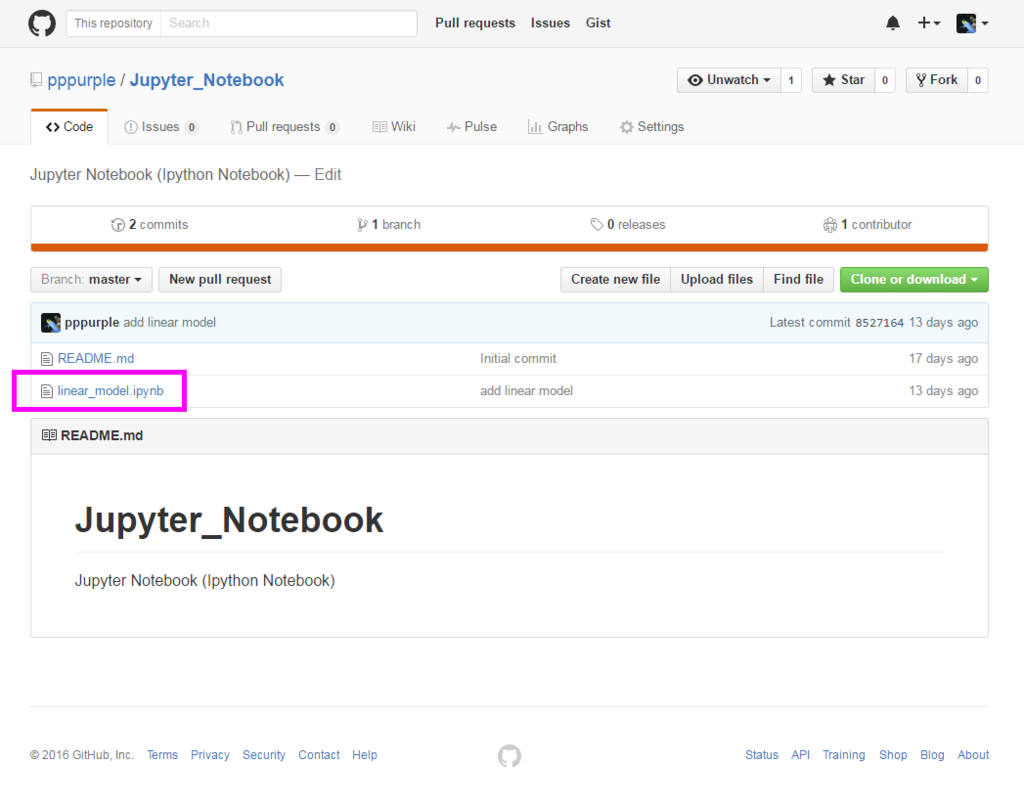
このlinear_model.ipynbをクリックしてみます。
すると、GitHub上で下記の様に実行され、レンダリングされます。

このように、.ipynbというjson形式のファイルで簡単にプログラムを共有でき、
GitHubやnbviewerなどで公開できるのがいい点です。
下記に公開したNotebookを置いてあります。
github.com
【参考】
